Google Calendar vs Outlook Calendar : Tout ce que vous devez savoir en 2026
Table des matières
Gérez Outlook et Google Calendar avec OneCal
Inscrivez-vous à un essai gratuit de OneCal pour synchroniser automatiquement les calendriers Outlook et Google, partager des liens de planification intuitifs et afficher tous vos calendriers au même endroit.
Google Calendar et Outlook Calendar sont utilisés par des millions de personnes dans le monde pour planifier des réunions, gérer leur temps et rester organisés.
Si vous utilisez l’un d’eux (ou les deux), savoir comment ils se comparent peut vous faire gagner du temps et vous aider à éviter les casse-têtes de planification.
Ce guide explique étape par étape le fonctionnement de Google Calendar et d’Outlook Calendar en 2026.
De la création d’événements à la planification avec d’autres, en passant par le partage de calendriers, la synchronisation de comptes et l’utilisation de fonctionnalités d’IA, vous obtiendrez une vue complète de ce que chaque outil peut (et ne peut pas) faire.
En cours de route, nous mettrons en avant leurs points forts, leurs limites et ce qu’il faut prendre en compte si vous gérez les deux en même temps.
Google Calendar vs Outlook Calendar : un examen approfondi des fonctionnalités et des tarifs
1. Créer des événements dans Google Calendar vs Outlook Calendar
Créer un événement dans Google Calendar est très simple : il suffit de cliquer sur le bouton « Créer » dans l’angle supérieur gauche ou de taper directement sur n’importe quel créneau horaire du calendrier.
Une petite fenêtre contextuelle s’affiche, où vous pouvez saisir le titre de l’événement, définir l’heure et choisir entre un Événement, une Tâche ou un Créneau de rendez-vous, comme sur l’image ci-dessous :
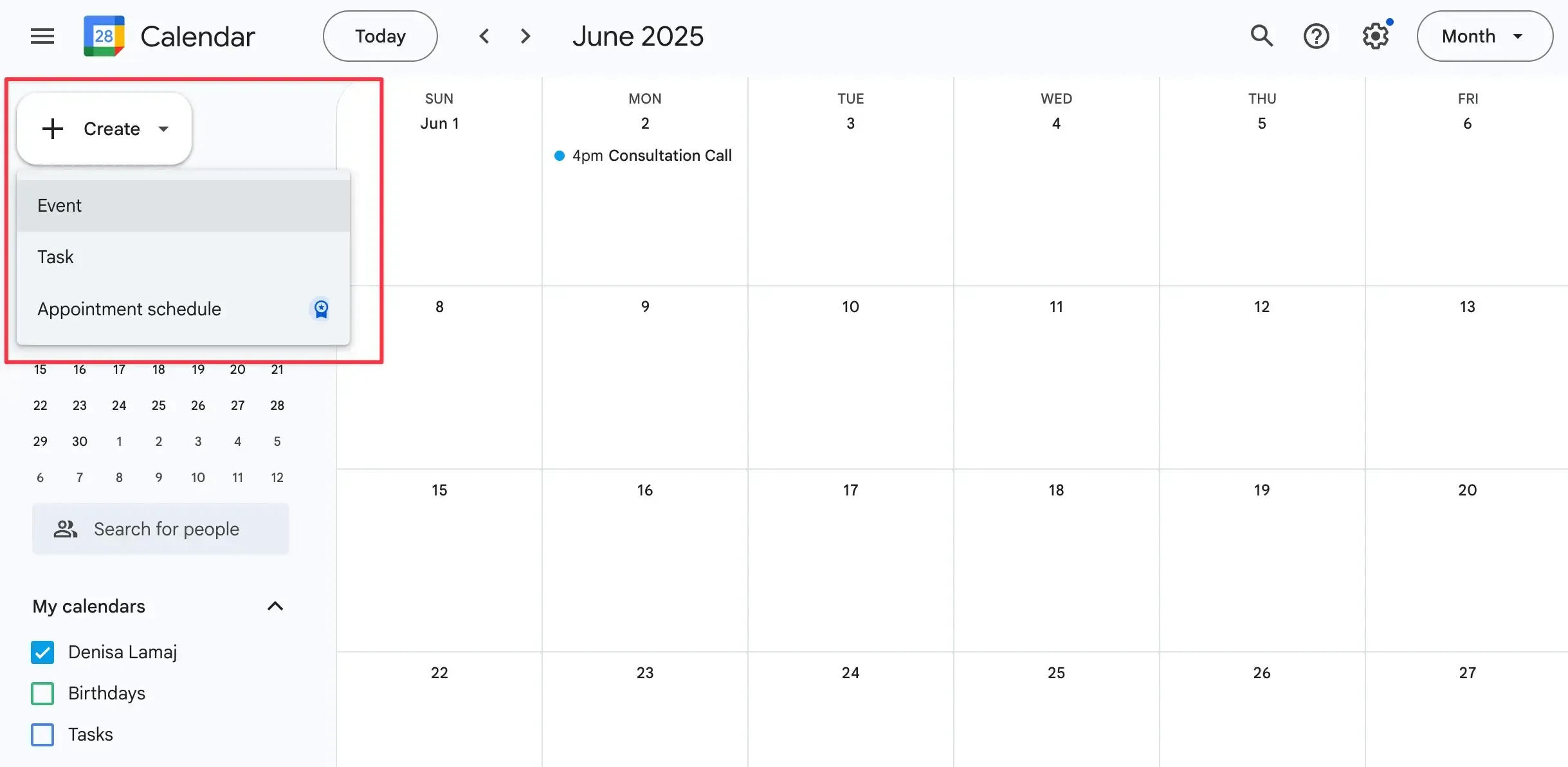
Vous pouvez également inviter des participants et ajouter un lien Google Meet directement depuis cette vue. Si vous avez besoin de plus de contrôle, par exemple pour ajouter des rappels, changer les couleurs du calendrier ou rendre l’événement récurrent, cliquez sur « Plus d’options » pour ouvrir l’éditeur complet.
Voici un exemple de création d’un événement et d’ajout d’informations supplémentaires à votre prochain appel dans Google Calendar :
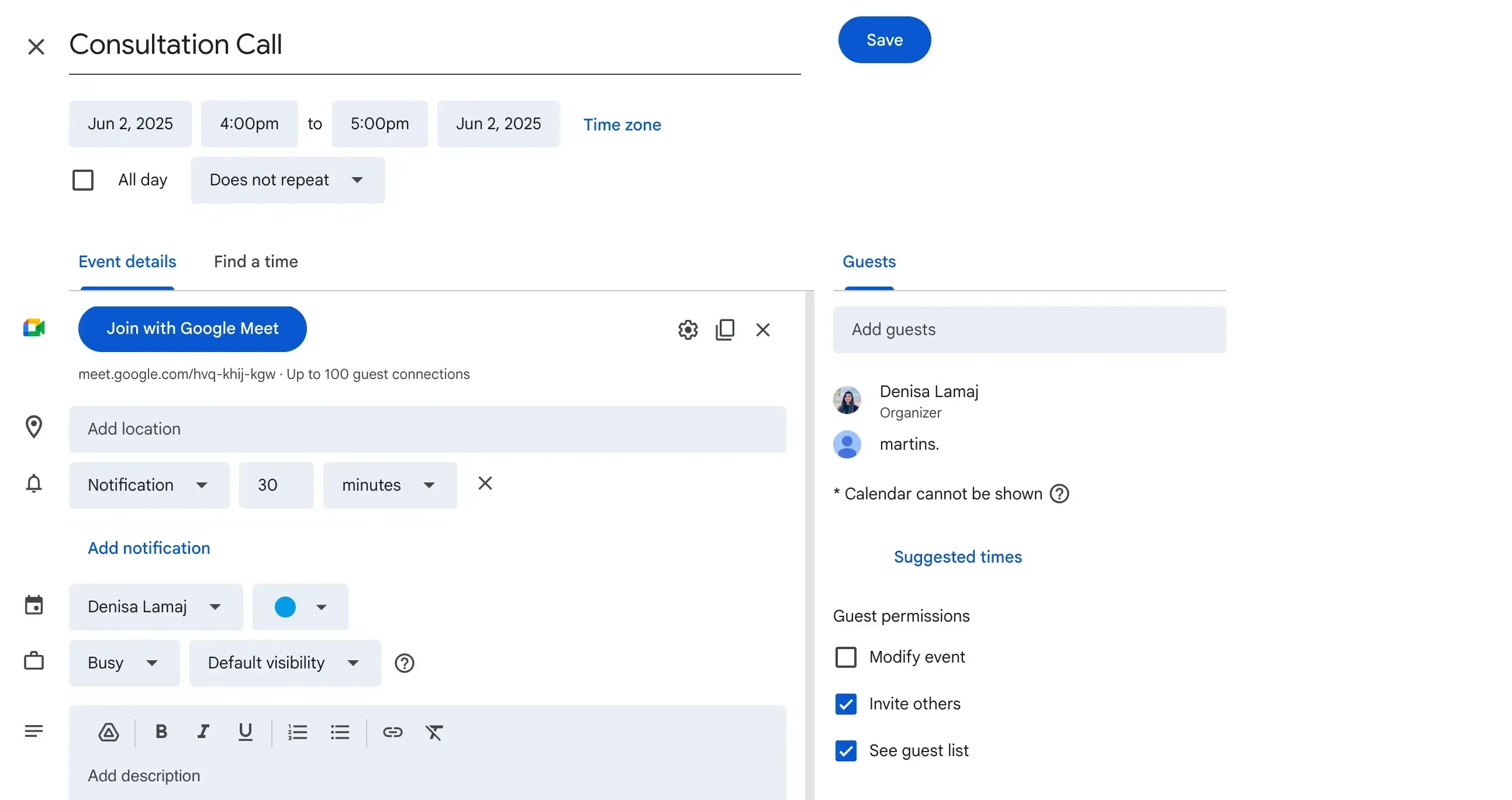
Vous voulez tirer davantage parti de votre calendrier ? Une fois votre événement créé, consultez notre guide sur comment bloquer du temps dans Google Calendar pour mieux planifier vos journées.
Il en va de même dans Outlook Calendar. Il suffit de cliquer sur « Nouvel événement » dans la barre d’outils supérieure ou de sélectionner directement une heure dans la vue du calendrier.
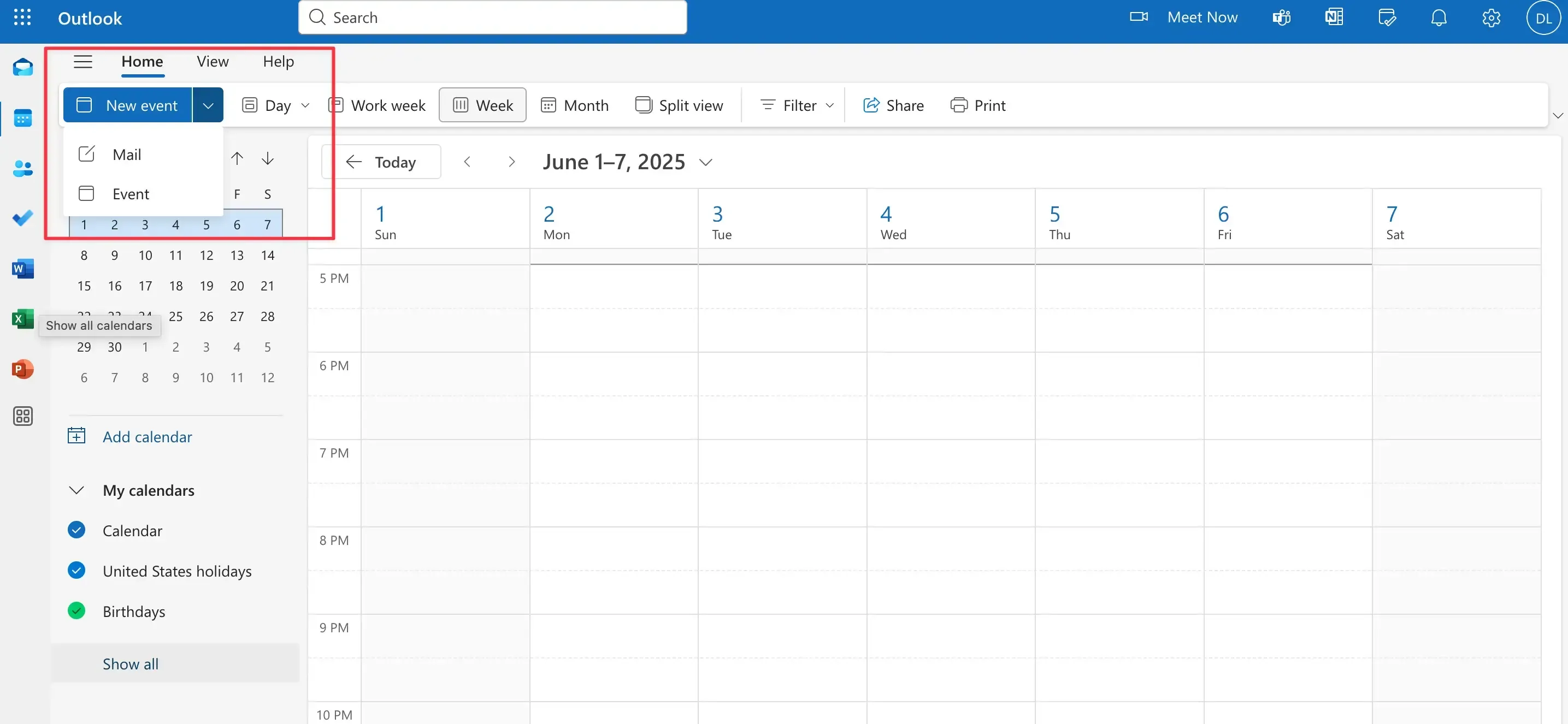
Un éditeur plus détaillé s’ouvre par défaut. Vous pouvez y définir le nom de l’événement, ajuster la date et l’heure, inviter des participants et choisir d’ajouter une réunion Teams ou Zoom.
Vous pouvez également rechercher un lieu et joindre des documents depuis OneDrive. Voici un exemple de l’apparence de votre réunion dans Outlook :
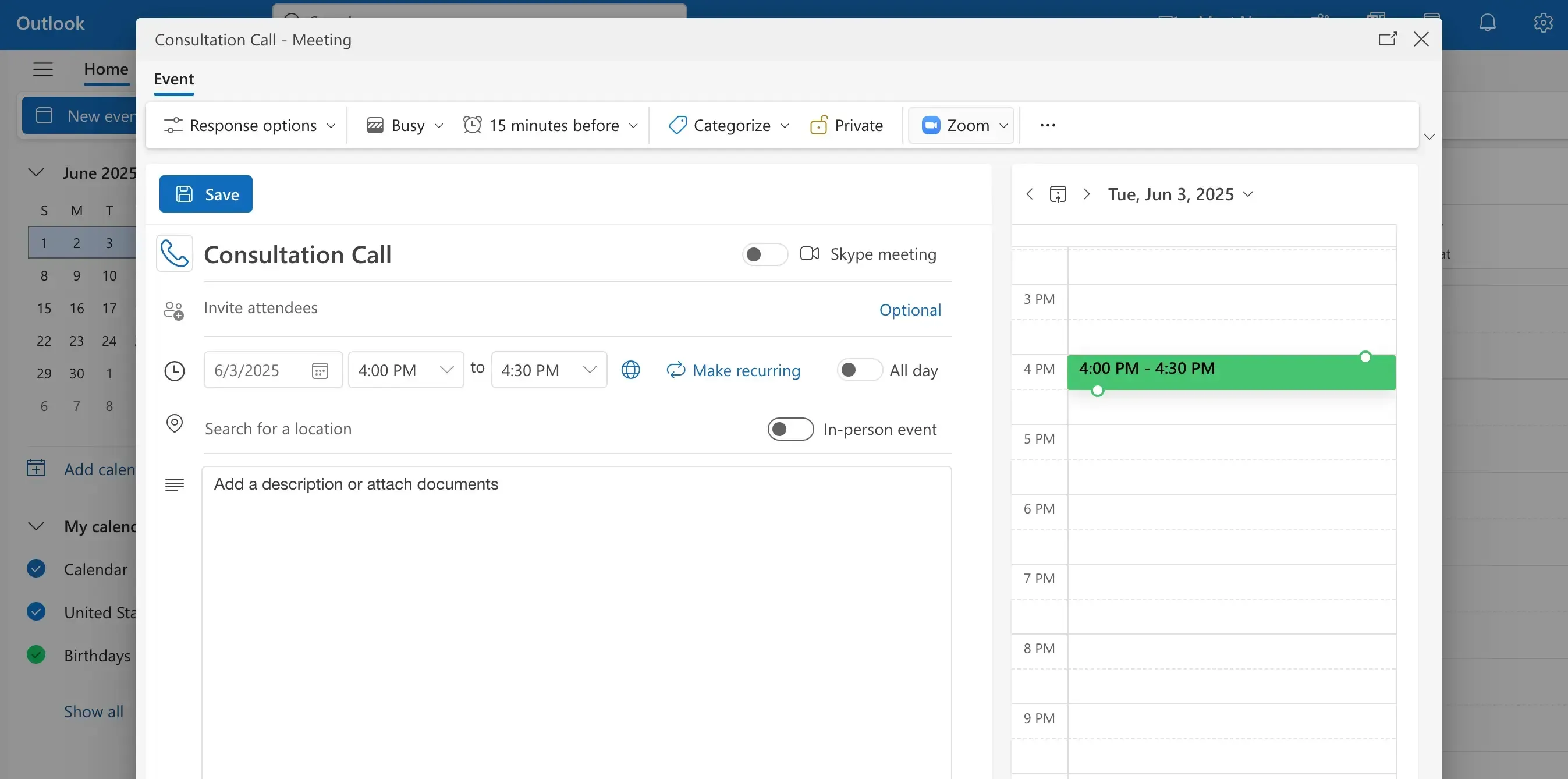
Si vous souhaitez également bloquer du temps dans Outlook, consultez notre guide sur comment bloquer du temps dans Outlook Calendar.
2. Partager votre calendrier avec d’autres
Le partage de calendrier permet aux autres d’accéder à votre calendrier, non pas pour réserver des réunions, mais pour voir vos disponibilités, collaborer sur des événements ou gérer votre planning. C’est une fonctionnalité essentielle pour le travail en équipe, la délégation et la visibilité.
Google Calendar prend en charge le partage au niveau du calendrier et de l’événement, avec des paramètres d’autorisation flexibles. Vous pouvez partager votre calendrier avec des personnes ou des groupes et attribuer l’un des quatre niveaux d’accès suivants :

- Voir uniquement disponibilité (masquer les détails) : adapté aux vérifications de disponibilité de base
- Voir tous les détails des événements : permet aux autres de voir tout le contenu du calendrier
- Modifier les événements : autorise les collaborateurs à ajouter ou modifier des événements
- Modifier et gérer le partage : accorde des droits d’administration complets sur le calendrier
Vous pouvez également partager des événements individuels en ajoutant des invités. Le partage de calendrier est disponible pour tous les utilisateurs, mais les fonctionnalités organisationnelles comme la modification des événements sont des fonctions payantes.
Si vous souhaitez un guide pas à pas, voici comment partager votre Google Calendar.
Google Calendar ne prend pas en charge de véritables rôles de délégué (par exemple, impossibilité d’envoyer des invitations au nom de quelqu’un d’autre). Voici à quoi ressemble un calendrier partagé avec Google :
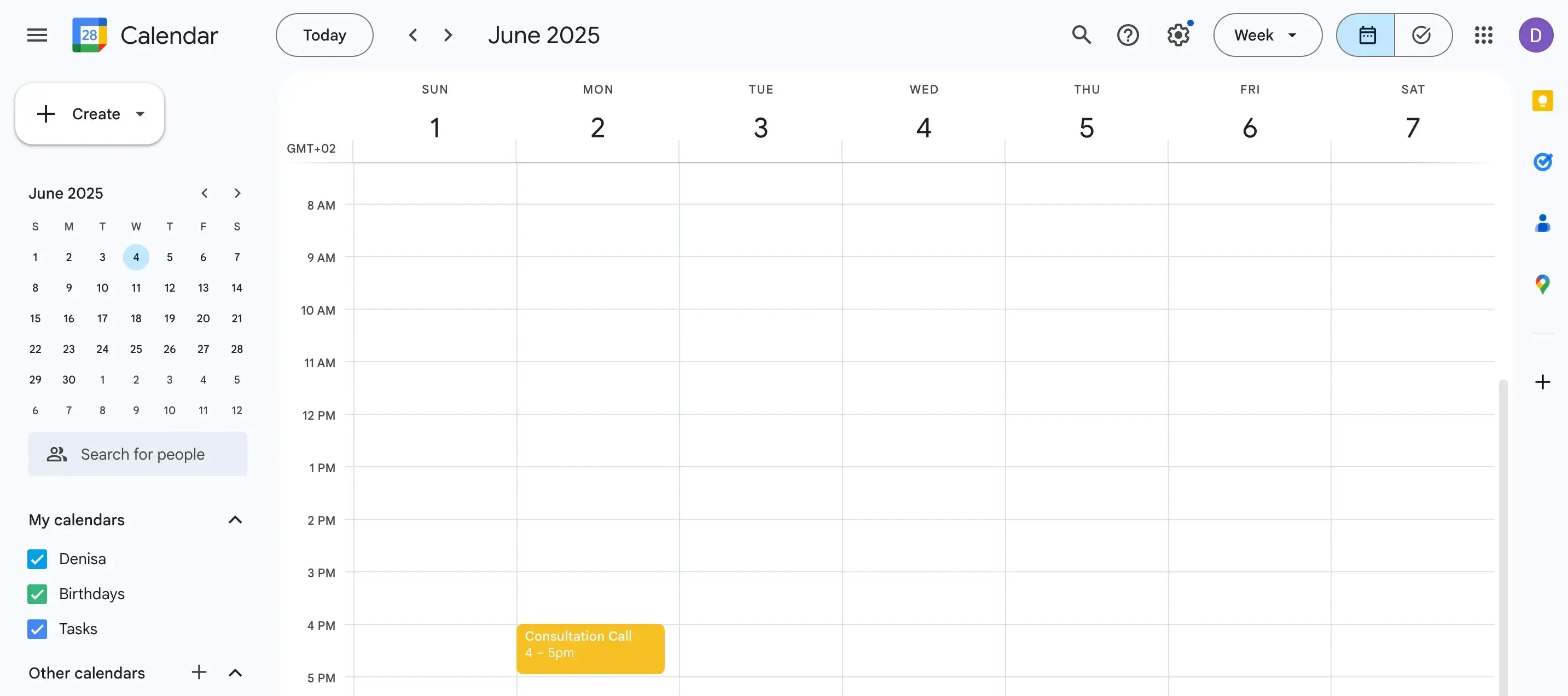
Outlook Calendar propose un partage de calendrier plus structuré, en particulier au sein de Microsoft 365. En plus des options de visibilité de base, il introduit :
- Disponibilité uniquement, Détails limités ou Détails complets pour l’accès partagé
- Accès délégué, qui permet à une autre personne de gérer votre calendrier, d’envoyer des invitations et de répondre aux demandes de réunion en votre nom
- Visibilité par défaut au niveau de l’organisation au sein des locataires Microsoft 365, facilitant la planification interne
Outlook permet également de partager des calendriers entre comptes, en synchronisant les calendriers partagés dans la vue calendrier des utilisateurs pour des mises à jour en temps réel. Ces options en font un excellent choix pour les entreprises et les usages administratifs.
Si vous avez besoin d’aide pour la configuration, voici notre guide sur comment partager votre Outlook Calendar.
Voici à quoi ressemble un calendrier partagé dans Outlook :
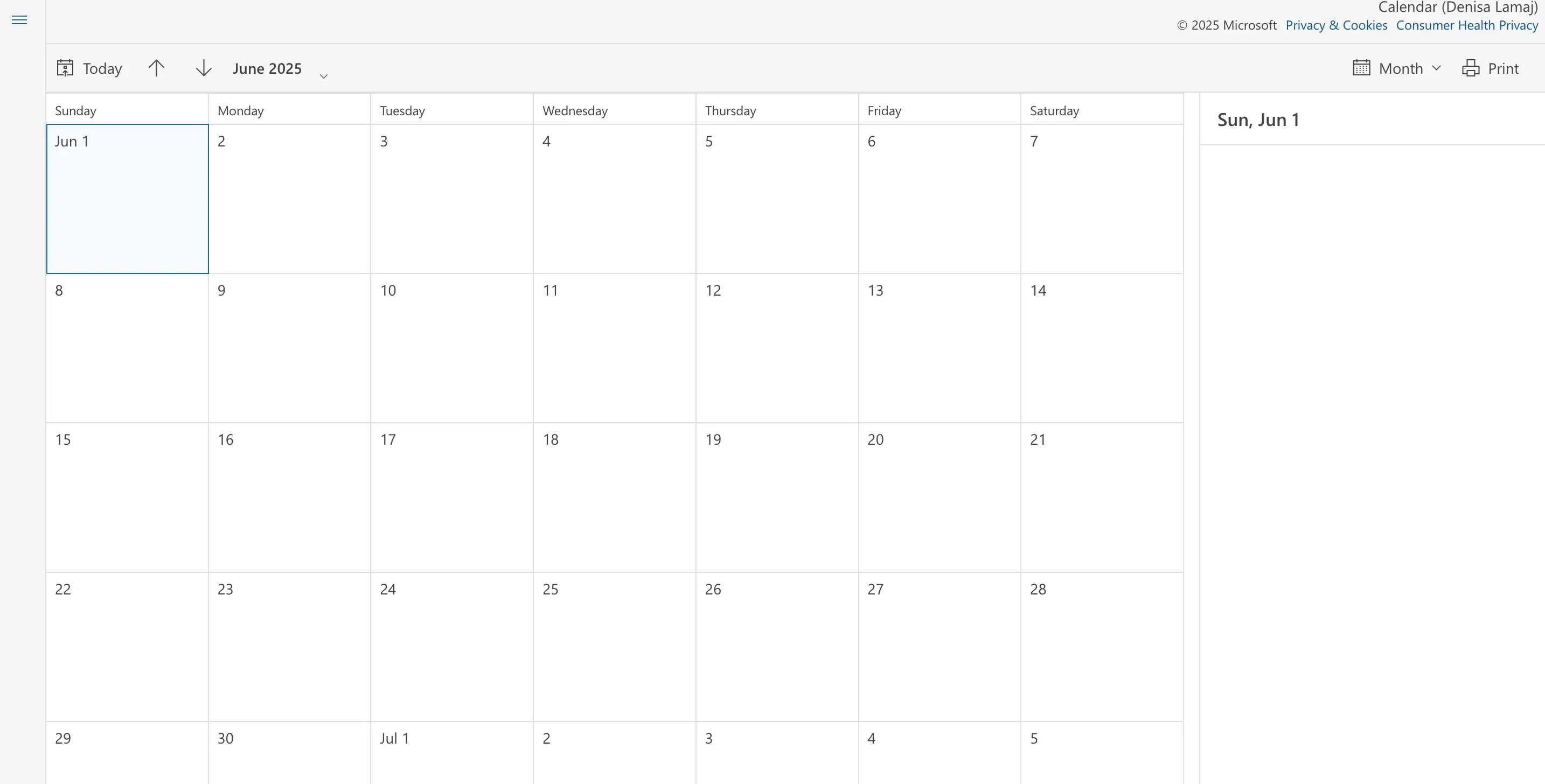
3. Permettre aux autres de réserver un créneau avec vous
Une fois votre calendrier partagé et vos disponibilités visibles, l’étape suivante consiste à permettre aux autres de réserver directement un créneau avec vous, qu’il s’agisse d’une consultation client, d’un tête-à-tête ou d’une réunion avec un coéquipier.
Google Calendar inclut un planificateur de rendez-vous, disponible uniquement via un abonnement Google Workspace payant à partir de 7 USD/mois (facturé annuellement).
Si vous voulez savoir comment il fonctionne, voici notre guide pas à pas sur comment utiliser le planificateur de rendez-vous de Google Calendar.
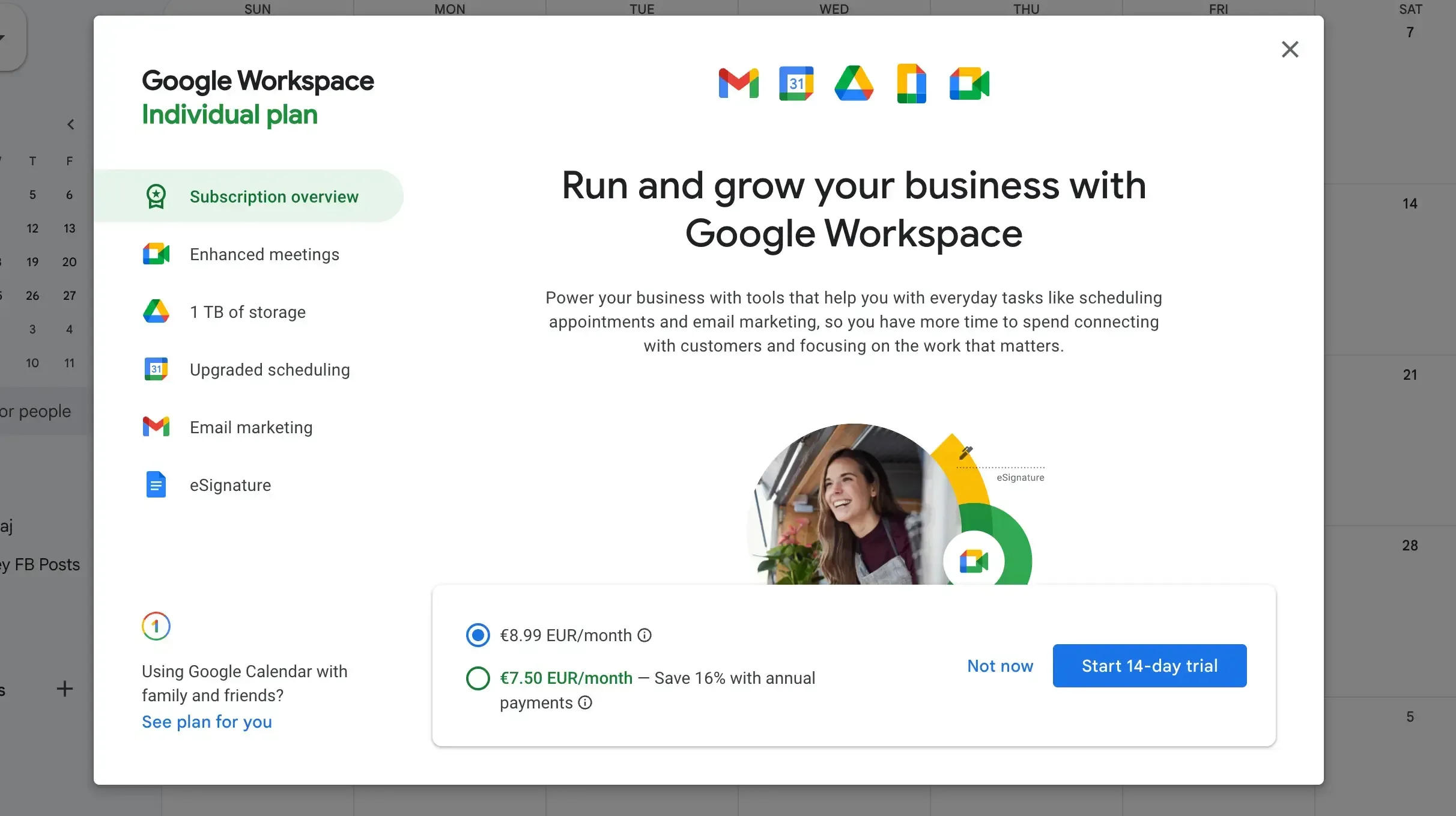
Une fois activé, il vous permet de créer une page de réservation où les autres peuvent choisir un créneau en fonction de vos disponibilités.
Lorsqu’une personne réserve un créneau, Google Calendar ajoute automatiquement un lien Meet et synchronise l’événement dans votre calendrier. Voici le résultat :
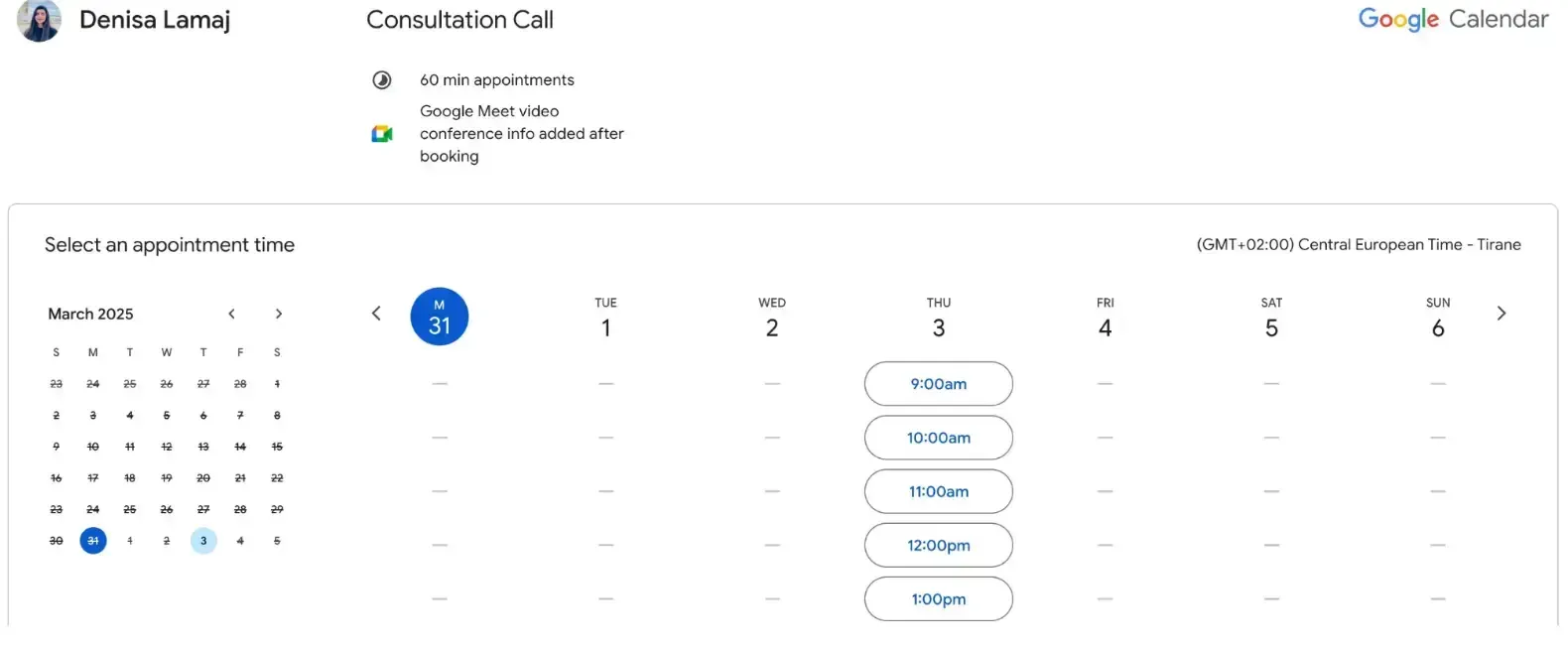
Cependant, même l’accès de base au planificateur de rendez-vous nécessite désormais un abonnement ; il n’est plus possible de créer une page de réservation avec un compte Google personnel gratuit.
Les options de personnalisation sont également limitées : vous ne pouvez pas entièrement personnaliser la page (changer le design ou enlever la marque Google, par exemple), mais nous reviendrons plus en détail sur ces limites un peu plus loin.
Les utilisateurs d’Outlook Calendar disposent de Microsoft Bookings, plus avancé pour les équipes. Il se synchronise avec votre Outlook Calendar et vous permet de :
- Créer des pages de réservation pour des services ou des membres du personnel
- Attribuer automatiquement des rendez-vous en fonction des disponibilités
- Éviter les doubles réservations grâce à la synchronisation en temps réel
Si vous recherchez plus de flexibilité ou de meilleures intégrations, consultez notre liste d’alternatives à Microsoft Bookings.
La fonctionnalité Bookings est incluse dans la plupart des forfaits Microsoft 365 Business, mais, comme le planificateur de Google, elle est réservée aux abonnements payants à partir de 7,20 USD/mois.
Elle vous permet de créer des pages de réservation, d’attribuer des rendez-vous aux membres de l’équipe et d’éviter les doubles réservations grâce aux mises à jour en temps réel.
4. Synchroniser plusieurs calendriers entre plateformes
La synchronisation des calendriers, c’est là que les choses se compliquent, surtout si vous gérez des calendriers personnels et professionnels sur plusieurs plateformes.
Google Calendar facilite la création et l’affichage de plusieurs calendriers sous un même compte.
Par exemple, vous pouvez avoir des calendriers distincts pour les événements personnels, les réunions professionnelles et même des projets annexes, tous visibles dans une même vue. Vous pouvez les coder par couleur, les activer ou les désactiver et même partager chacun d’eux avec des personnes différentes.
Outlook Calendar prend également en charge plusieurs calendriers, en particulier si vous faites partie d’une organisation Microsoft 365.
Vous pouvez avoir un calendrier pour votre planning principal, un autre pour une équipe partagée et même des calendriers externes ajoutés par abonnement.
Cependant, la synchronisation fonctionne généralement mieux lorsque tous les calendriers se trouvent dans l’environnement Outlook ou Exchange.
Le défi apparaît lorsque vous essayez de synchroniser Outlook et Google Calendars. Bien que vous puissiez vous abonner à un calendrier depuis l’autre, il s’agit généralement d’une connexion à sens unique et souvent en lecture seule.
Cela signifie que les modifications apportées dans un calendrier ne se répercutent pas dans l’autre, ce qui peut entraîner des doubles réservations, des événements manqués ou des confusions sur les disponibilités.
C’est pourquoi de nombreux professionnels utilisent des logiciels de prise de rendez-vous tiers pour combler le fossé. Des outils comme OneCal permettent une véritable synchronisation bidirectionnelle entre Google Calendar et Outlook Calendar.
Ainsi, si vous utilisez Outlook pour le travail et Google pour votre vie personnelle, OneCal les maintient parfaitement alignés et les événements restent à jour des deux côtés, en temps réel.
5. Intégrer votre calendrier à d’autres outils
Parlons maintenant des intégrations. Votre agenda n’est plus seulement un agenda ; c’est le hub où réunions, e-mails, tâches et outils se rejoignent.
Google Calendar s’intègre parfaitement au reste de l’écosystème Google. Il fonctionne à merveille avec Gmail (les événements sont suggérés automatiquement depuis les e-mails), Google Meet (ajouté automatiquement aux événements) et Google Tasks.
En plus de cela, il se connecte facilement à des outils comme Zoom, Slack, Trello, Asana et bien d’autres.
La plupart des applications tierces utilisent par défaut Google Calendar lorsqu’elles proposent des options de calendrier, ce qui en fait une solution très favorable à l’intégration.
Outlook Calendar est profondément intégré à Microsoft 365. Il se connecte à Outlook Mail, Microsoft Teams, OneDrive, Excel et plus encore.
Vous pouvez joindre des fichiers, récupérer des détails de réunion et planifier des appels Teams directement depuis l’écran de l’événement. Pour les entreprises qui vivent dans l’écosystème Microsoft, cette intégration est fluide et puissante.
…Mais les deux calendriers sont d’abord conçus pour leurs propres écosystèmes. Le planificateur de rendez-vous de Google fonctionne mieux si vous utilisez déjà Gmail et Meet, mais il ne prend pas en charge des choses comme le traitement des paiements ou la réservation à l’échelle de l’équipe.
Microsoft Bookings, bien que plus axé sur les entreprises, n’a pas d’intégrations directes avec des plateformes comme Zoom, PayPal ou Salesforce, ce qui peut être limitant si votre stack technologique est plus variée.
Vous souhaitez intégrer Zoom à votre Outlook Calendar ? Consultez notre guide pas à pas sur comment utiliser Zoom avec Outlook.
6. Recevoir des rappels et des notifications
Jetons maintenant un coup d’œil aux notifications, celles qui garantissent votre présence.
Google Calendar propose des rappels contextuels, des alertes e-mail et des notifications push sur mobile.
Vous pouvez définir plusieurs rappels par événement, ajuster vos paramètres de notification par défaut et même recevoir un e-mail quotidien de votre agenda si vous le souhaitez. C’est flexible et facile à personnaliser.
Outlook Calendar prend également en charge les fenêtres contextuelles sur ordinateur, les notifications par e-mail et les alertes mobiles via l’application Outlook.
Vous pouvez choisir l’avance des rappels et appliquer différents paramètres selon les types d’événements. Certains paramètres dans Outlook sont contrôlés au niveau de l’organisation, il se peut donc que vous ne puissiez pas tout ajuster.
Les deux outils font le travail, mais il vaut la peine de vérifier vos réglages, surtout si vous avez déjà manqué une réunion (ou deux).
7. Personnaliser votre page de réservation et votre image de marque
Lorsque vous partagez votre page de réservation ou votre calendrier, contrôler son apparence peut faire une grande différence pour les professionnels et les entreprises souhaitant conserver une image de marque cohérente.
La fonctionnalité Appointment Schedule de Google offre des options de branding très limitées, même sur les forfaits payants Google Workspace :
- Vous pouvez ajouter une photo de profil et un lieu de réunion
- Mais vous ne pouvez pas changer les couleurs, ajouter votre logo ou personnaliser la mise en page
- La page de réservation affichera toujours la marque Google
Cela la rend adaptée à une planification rapide et informelle, mais moins idéale si vous recherchez une expérience vraiment personnalisée. De plus, cette fonctionnalité n’est disponible qu’avec les forfaits payants Google Workspace, à partir de 7 USD/mois par utilisateur.
Microsoft Bookings offre un peu plus de flexibilité :
- Vous pouvez ajouter un logo d’entreprise, personnaliser les couleurs et rédiger un message personnalisé pour votre page de réservation
- C’est une meilleure option pour les petites entreprises ou les équipes qui souhaitent une apparence plus professionnelle
- La personnalisation reste toutefois basique : vous ne pouvez pas entièrement repenser la mise en page ni l’adapter en profondeur à votre site web
Bookings est inclus dans plusieurs forfaits Microsoft 365 Business à partir de 7,20 USD/mois par utilisateur.
Si vous voulez une expérience totalement personnalisée, OneCal offre une solution plus complète.
En plus de synchroniser tous vos calendriers en temps réel, OneCal vous permet de personnaliser vos pages de réservation avec vos propres couleurs, images de couverture et descriptions.
Vous pouvez appliquer votre branding à tous vos liens de prise de rendez-vous ou le personnaliser pour chaque page. Il est même possible de supprimer entièrement la marque OneCal pour une expérience en marque blanche.
Et avec des forfaits à partir de seulement 6 USD par mois, c’est un moyen pratique d’obtenir des outils de planification puissants et un contrôle total de votre image de marque au même endroit.
Commencez votre essai gratuit de 14 jours avec OneCal !
8. Utiliser le calendrier sur mobile et desktop
Google Calendar comme Outlook Calendar fonctionnent bien sur tous les appareils, mais l’expérience diffère légèrement.
Google Calendar offre une expérience épurée et centrée sur l’essentiel, tant sur desktop que sur mobile. L’application est légère, rapide et n’affiche que ce dont vous avez besoin. Elle est intégrée à Android et fonctionne tout aussi bien sur iOS.
Outlook Calendar fait partie de la grande application Outlook, qui réunit e-mail et calendrier en un seul endroit. Sur ordinateur, c’est efficace. Sur mobile, cela peut sembler un peu chargé, mais c’est idéal si vous gérez beaucoup de choses depuis votre téléphone.
Dans les deux cas, vos événements se synchronisent sur tous les appareils et les fonctionnalités principales restent cohérentes, bien que le design de Google soit généralement plus simple, tandis qu’Outlook offre plus de contrôles intégrés.
9. Fonctionnalités intelligentes et planification assistée par IA
Les fonctionnalités IA deviennent de plus en plus utiles sur les deux plateformes de calendrier, voyons donc ce que chacune propose.
Google Calendar utilise l’IA pour suggérer des titres d’événements, des heures et des lieux en fonction de vos habitudes passées. Il extrait les informations de réunion depuis Gmail, propose des « Horaires suggérés » pour les invités et s’intègre à Google Assistant pour la planification vocale.
Outlook Calendar, alimenté par Microsoft Copilot, se concentre davantage sur la productivité au travail. Il peut générer des résumés de réunion, mettre en avant les actions à suivre et suggérer des horaires en fonction des disponibilités des participants.
Il fait également remonter des documents ou du contexte d’autres applications Microsoft pour vous aider à vous préparer.
Les deux calendriers deviennent plus intelligents et, si vous utilisez bien ces fonctionnalités, vous passerez moins de temps à gérer votre agenda et plus de temps à travailler réellement.
Pour en savoir plus sur les fonctionnalités IA des calendriers, consultez notre article sur les meilleurs outils et applications de calendrier basés sur l’IA.
10. Combien ça coûte et qu’est-ce qui est inclus ?
Google Calendar et Outlook Calendar sont inclus dans leurs suites de productivité respectives ; si vous utilisez déjà Google Workspace ou Microsoft 365, vous payez probablement déjà pour eux.
Google Calendar
- Inclus dans la plupart des forfaits Google Workspace
- Aucun coût supplémentaire si vous êtes déjà abonné
Plans à partir de :
- Business Starter : 7 USD/utilisateur/mois
- Business Standard : 14 USD/utilisateur/mois
- Business Plus : 22 USD/utilisateur/mois
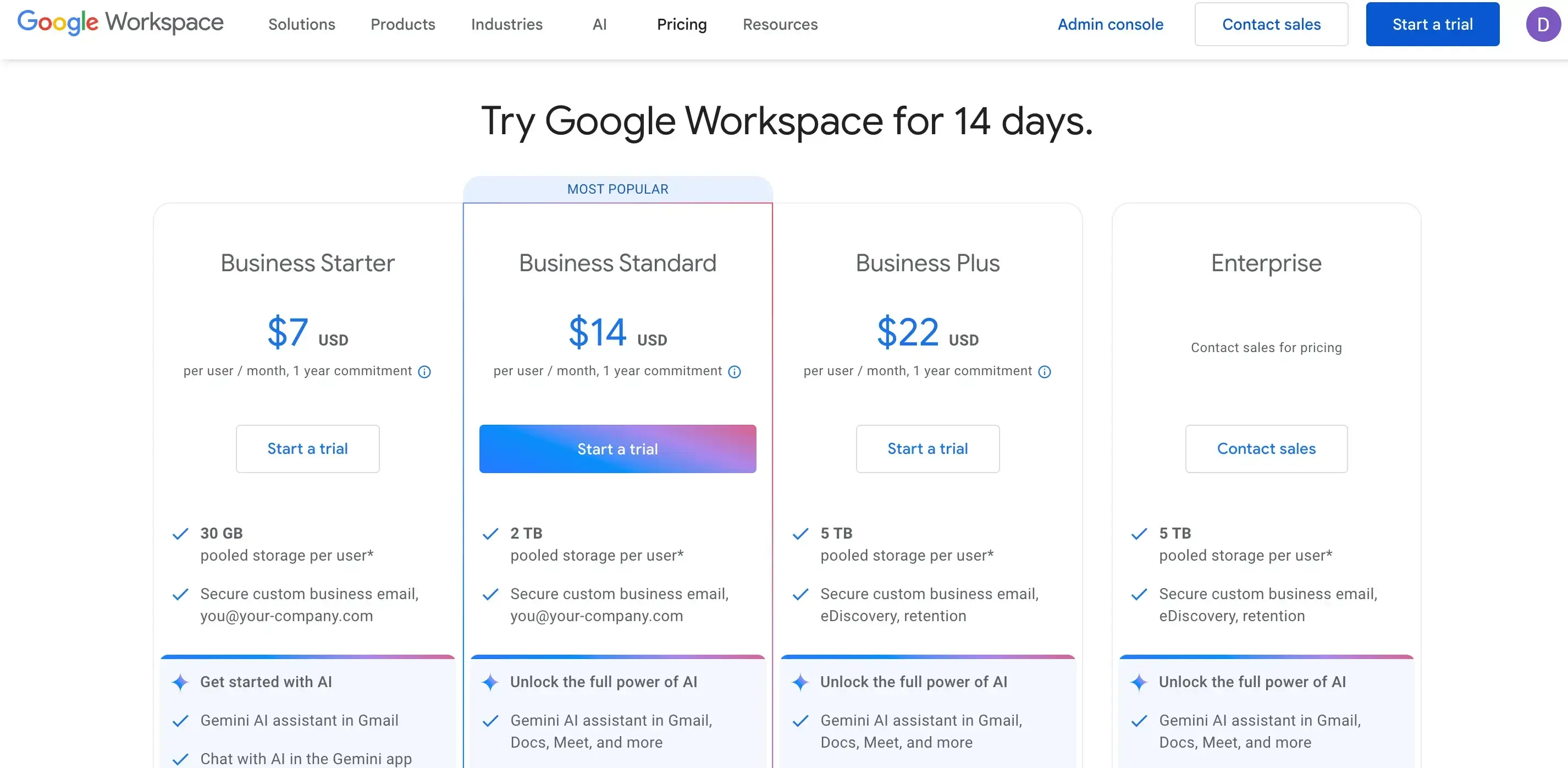
Outlook Calendar
- Inclus avec les abonnements Microsoft 365 et Office 365
- Livré avec des outils comme Outlook Mail, Teams et Microsoft Bookings
Plans à partir de :
- Business Basic : 7,20 USD/utilisateur/mois
- Business Standard : 15,00 USD/utilisateur/mois
- Business Premium : 26,40 USD/utilisateur/mois
- Apps for Business (sans e-mail) : 9,90 USD/utilisateur/mois
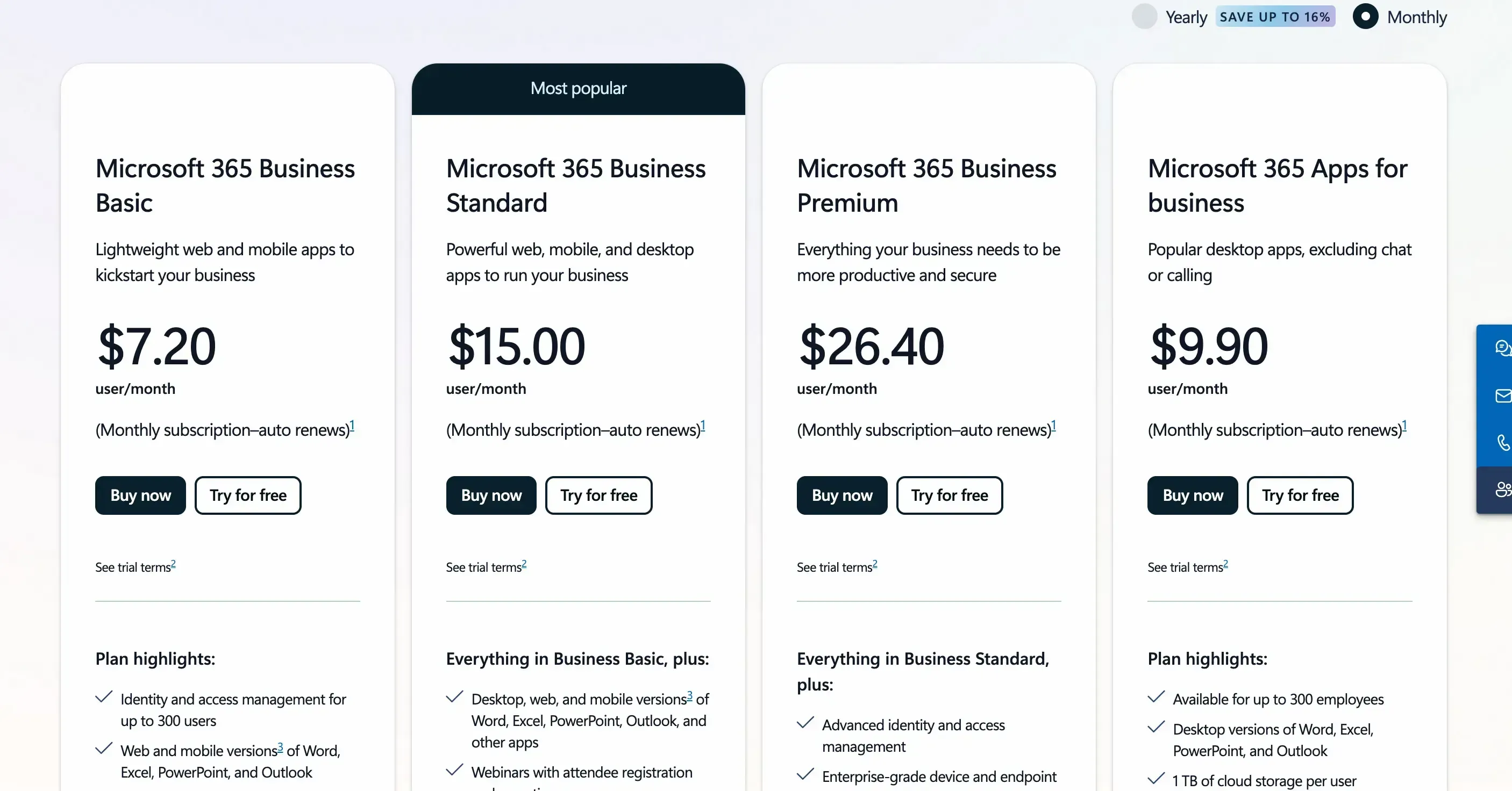
Pour la plupart des utilisateurs, le calendrier n’est pas une dépense distincte ; il fait partie d’un ensemble plus large d’outils. La principale décision est de savoir dans quelle suite vous êtes le plus investi.
Les limites de Google Calendar et Outlook Calendar
Même si Google Calendar et Outlook Calendar couvrent bien les bases — création d’événements, synchronisation entre appareils, partage — ils présentent encore des limitations.
Limites de Google Calendar :
- Le planificateur de rendez-vous n’est disponible que sur les forfaits payants Google Workspace : les utilisateurs gratuits ne peuvent plus créer de pages de réservation.
- Le branding et la personnalisation sont minimes : impossible d’ajouter votre logo, de modifier la mise en page ou de contrôler l’apparence de la page de réservation.
- Absence d’outils de planification avancés comme le round-robin ou la disponibilité d’équipe partagée.
- Les intégrations fonctionnent mieux dans l’écosystème Google : moins de flexibilité avec les plateformes externes sans outils tiers.
Limites de Microsoft Bookings :
- Accessible uniquement via un abonnement payant Microsoft 365, indisponible pour les simples utilisateurs d’Outlook ou en autonome.
- La personnalisation reste basique : bien que vous puissiez ajouter un logo et changer les couleurs, vous n’avez pas un contrôle total sur la mise en page ou le style d’intégration.
- Les intégrations tierces sont limitées : conçu pour fonctionner au mieux avec les outils Microsoft (Outlook, Teams, Excel), mais ne se connecte pas en profondeur à des plateformes externes comme Zoom, Stripe ou les CRM.
Si vous utilisez les deux plateformes ou si vous avez besoin de plus de flexibilité, d’intégrations plus poussées ou d’une synchronisation en temps réel, un outil tiers comme OneCal peut s’avérer indispensable pour combler l’écart.
Principales conclusions : Google Calendar vs Outlook Calendar
- Création d’événements : Google Calendar. Interface plus rapide et plus claire pour créer des événements.
- Partage de calendrier : Outlook Calendar. Niveaux d’autorisation plus avancés, y compris l’accès délégué.
- Planification de rendez-vous : Outlook Calendar. Meilleur pour la réservation en équipe avec Microsoft Bookings ; les deux outils nécessitent un forfait payant.
- Synchronisation de calendriers : Aucun nativement. La synchronisation multiplateforme est limitée et souvent unidirectionnelle ; des outils tiers comme OneCal sont essentiels pour une synchronisation en temps réel.
- Intégrations : Google Calendar. Meilleur support d’écosystème pour des outils externes comme Zoom, Slack et Trello.
- Personnalisation des pages de réservation : aucun des deux calendriers n’offre un contrôle total du branding. Si vous souhaitez personnaliser la page avec votre logo, vos couleurs et votre mise en page, un outil tiers comme OneCal offre plus de flexibilité.
- Notifications et alertes : Google Calendar. Rappels plus personnalisables et paramètres par défaut plus conviviaux.
- Utilisation mobile et desktop : Google Calendar. Expérience plus simple et plus cohérente sur toutes les plateformes.
- Fonctionnalités IA : Outlook Calendar. Intégration plus poussée avec Microsoft Copilot pour l’entreprise.
- Tarifs : Égalité. Les deux plateformes sont incluses dans des suites de productivité payantes à partir d’environ 7 USD/utilisateur/mois.
Vous voulez utiliser les deux calendriers (ou plus) ?
Si vous gérez des calendriers sur différentes plateformes — Google pour un usage personnel, Outlook pour le travail, voire iCloud — passer de l’un à l’autre peut vite devenir déroutant.
Cela peut entraîner des doubles réservations, des événements manqués et des conflits de planification. OneCal garde tout synchronisé en connectant tous vos calendriers en temps réel.
En plus de la synchronisation des calendriers, OneCal propose :
- Une vue de calendrier claire et unifiée pour une planification simplifiée
- Des pages de réservation personnalisables avec la possibilité d’ajouter votre logo, vos couleurs et un style adapté
- Un processus de configuration simple qui fonctionne sans intégrations complexes
Les forfaits commencent à seulement 6 USD par mois, et vous pouvez commencer en quelques minutes.
Commencez votre essai gratuit et simplifiez votre planification ; aucune carte bancaire n’est requise et vous pouvez annuler à tout moment.